كيفية إنشاء نموذج تسجيل حدث عبر الإنترنت في WordPress
نشرت: 2022-06-23هل تريد إنشاء نموذج تسجيل حدث عبر الإنترنت لموقع WordPress الخاص بك؟
يعد نموذج التسجيل طريقة رائعة لبيع تذاكر الحدث الخاص بك وزيادة المبيعات والحضور بشكل كبير.
في هذه المقالة ، سترى خطوة بخطوة كيفية إنشاء نموذج تسجيل حدث عبر الإنترنت في WordPress. الجميل في الأمر أنك لن تقضي ثانية واحدة في البرمجة.
دعنا نتعمق.
لماذا تحتاج إلى نموذج تسجيل حدث عبر الإنترنت
يتيح لك نموذج تسجيل الحدث على موقع WordPress الخاص بك إدارة الحاضرين وحفظ معلوماتهم مباشرة في لوحة معلومات WordPress الخاصة بك. والأهم من ذلك ، أنه يمكنك بيع التذاكر لأحداثك مباشرة على موقعك.
تُعد مواقع التواصل الاجتماعي رائعة بالنسبة للعروض الترويجية ، ولكن قد يكون إنشاء تدفق الاشتراك أمرًا صعبًا حقًا. هذا هو السبب في أننا نوصي أن ينشئ البودكاست صفحة هبوط للبودكاست أيضًا.
أروع شيء هو أنه يمكنك جمع معلومات الاتصال لمعجبيك مباشرة على موقعك. في وقت لاحق ، إذا كنت ترغب في الترويج لبضائعك الرسمية أو منتجات المعلومات ، فلديك قائمة بريد إلكتروني جاهزة يمكنك الوصول إليها.
يمكنك حتى استخدام البرنامج المساعد لتقويم WordPress لعرض تواريخ الأحداث الخاصة بك على موقعك.
كيفية إنشاء نموذج تسجيل حدث عبر الإنترنت
لإنشاء نموذج تسجيل الأحداث عبر الإنترنت ، سنستخدم مكونًا إضافيًا مشهورًا للغاية منشئ النماذج لبرنامج WordPress يسمى WPForms.
أفضل جزء في استخدام WPForms ليس مدى سهولة إنشاء نموذج. إنها حقيقة أنك لست بحاجة إلى مكون إضافي للتجارة الإلكترونية مثل WooCommerce أو Easy Digital Downloads لبيع تذاكر الحدث الخاص بك عبر الإنترنت.
الخطوة # 1: قم بإنشاء نموذج WordPress جديد
أول شيء عليك القيام به هو تثبيت وتفعيل WPForms.
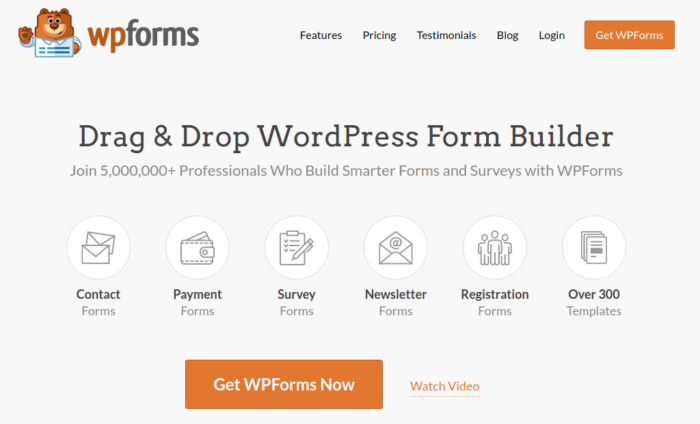
WPForms هو البرنامج المساعد رقم 1 منشئ نماذج WordPress في العالم. إذا لم تكن متأكدًا من كيفية تثبيت WPForms ، فيجب عليك مراجعة هذا الدليل التفصيلي حول كيفية تثبيت مكون إضافي في WordPress.
بعد ذلك ، توجه إلى لوحة معلومات WPForms وانتقل إلى التنزيلات للحصول على المكون الإضافي الخاص بك:
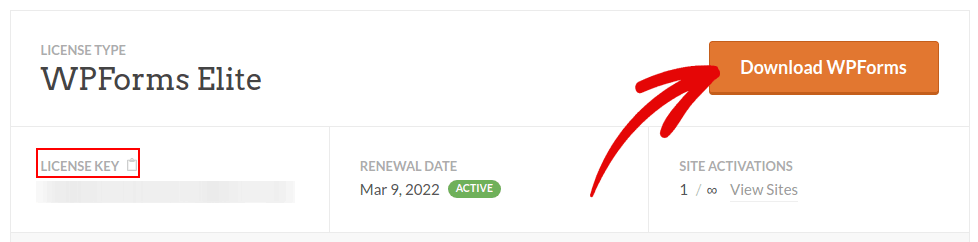
بعد ذلك ، قم بتثبيت وتفعيل المكون الإضافي على موقعك. وانسخ مفتاح الترخيص الخاص بك في نفس علامة التبويب.
أخيرًا ، انتقل إلى لوحة معلومات WordPress الخاصة بك وتوجه إلى WPForms »الإعدادات والصق في مفتاح الترخيص الخاص بك:
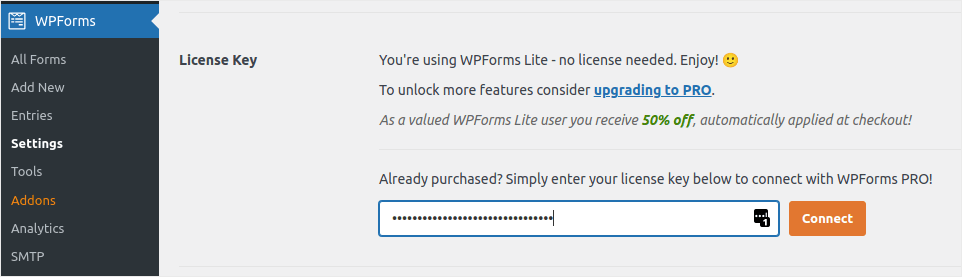
عند الانتهاء ، انقر فوق اتصال .
الآن بعد أن تم تثبيت WPForms وتنشيطه ، حان الوقت لإنشاء النموذج الأول الخاص بك. توجه إلى WPForms »إضافة جديد :
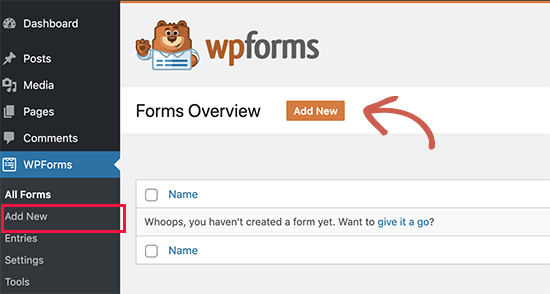
سيؤدي هذا إلى فتح منشئ نماذج السحب والإفلات WPForms.
الخطوة # 2: حدد قالب نموذج تسجيل حدث WordPress
لإنشاء نموذج جديد ، قم بتسميته وحدد قالب النموذج الخاص بك:
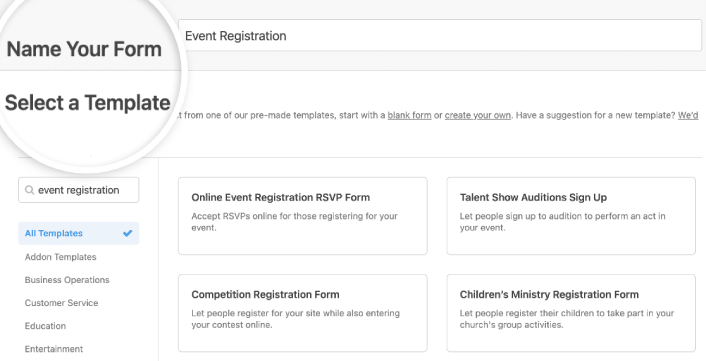
باستخدام WPForms ، تحصل على عدد كبير من قوالب النماذج المصممة مسبقًا والتي يمكنك ببساطة استيرادها بنقرة واحدة ثم تخصيصها كما يحلو لك. لإلقاء نظرة فاحصة على القائمة الكاملة للميزات ، يجب عليك مراجعة مراجعتنا لـ WPForms.
اكتب "تسجيل الحدث" في شريط البحث وسترى العديد من الخيارات لجميع أنواع الأحداث. انقر فوق استخدام القالب لتحميل واحد في منشئ النموذج:
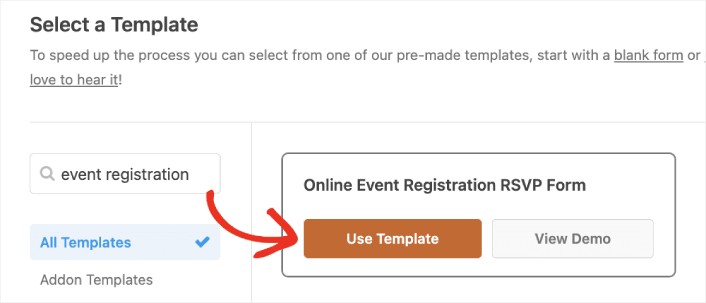
الخطوة # 3: قم بتخصيص نموذج تسجيل الحدث الخاص بك عبر الإنترنت
الآن ، يجب أن تشاهد محرر نماذج السحب والإفلات WPForms. هنا ، يمكنك تخصيص نموذج تسجيل الحدث عبر الإنترنت باستخدام قوالب التصميم:
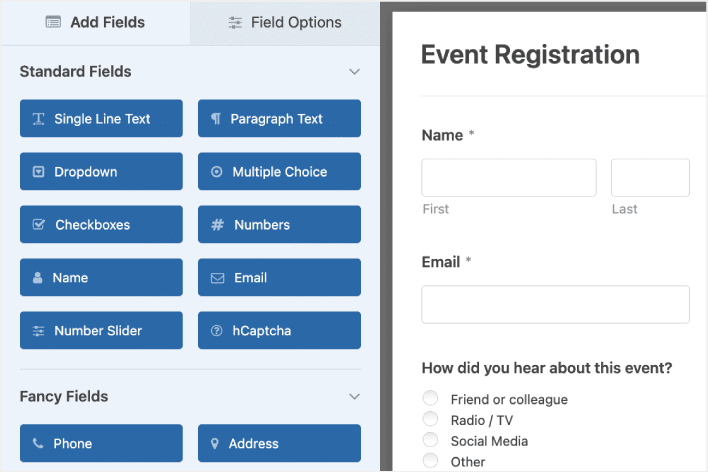
للقيام بذلك ، احذف القائمة المنسدلة من النموذج الخاص بك في اللوحة اليمنى لمحرر النموذج.
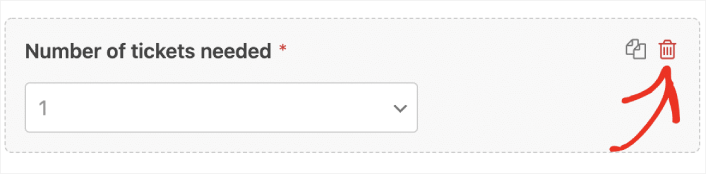
بعد ذلك ، قم بالتمرير لأسفل إلى حقول الدفع وأضف حقل نموذج العناصر المنسدلة إلى النموذج الخاص بك.

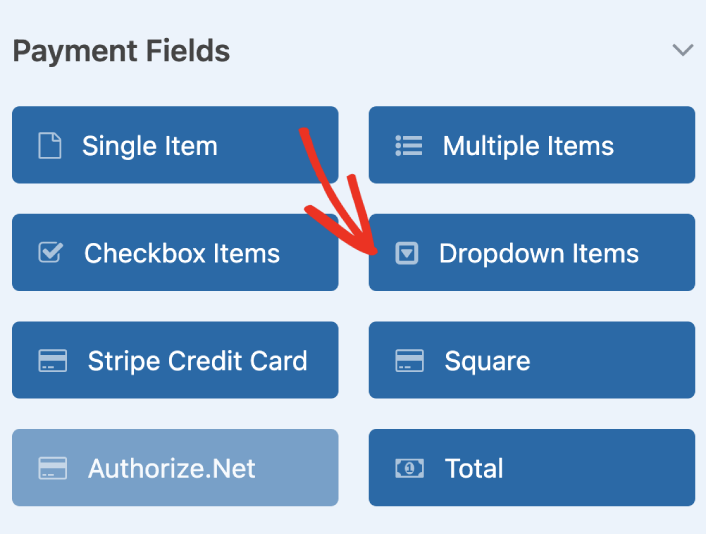
يمكنك تعيين خيارات دفع مخصصة لمشتريات متعددة من التذاكر من خلال النقر على خيار الإضافة (+) :
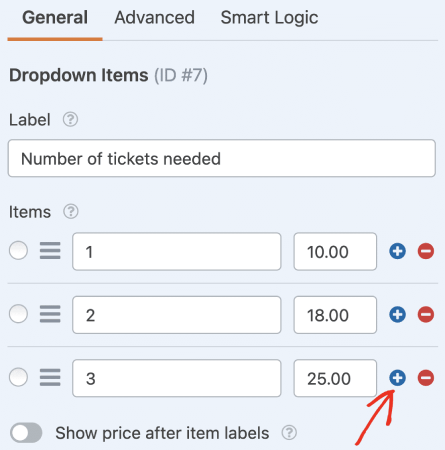
يمكنك أيضًا إضافة حقل إجمالي لإظهار المبلغ الإجمالي للزائرين الذين يتعين عليهم دفعه:
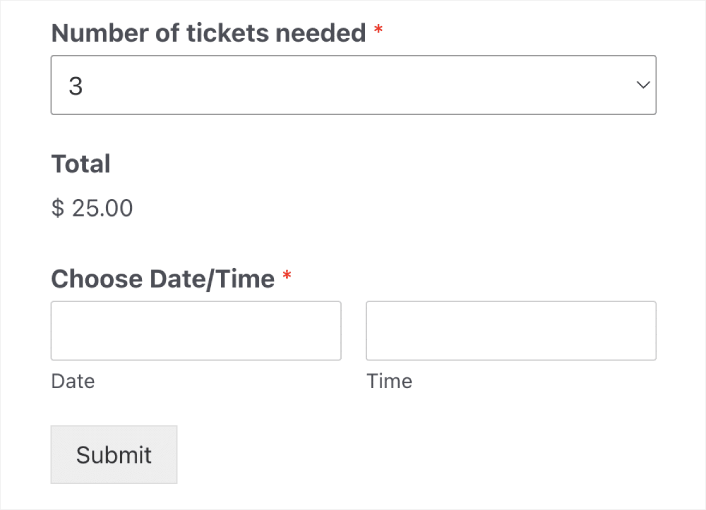
عند الانتهاء من تخصيص نموذج تسجيل الحدث عبر الإنترنت ، انقر فوق حفظ .
الخطوة # 4: تكوين إعدادات نموذج تسجيل الحدث عبر الإنترنت
بعد ذلك ، ستحتاج إلى إعداد الإخطارات والتأكيدات.
الإخطارات هي رسائل البريد الإلكتروني التي تتلقاها عندما يملأ شخص ما النموذج. تهدف التأكيدات إلى تنبيه المستخدم بأنه قد ملأ النموذج بنجاح. عادةً ما تكون هذه رسالة "شكرًا لك" ، ولكن يمكنك أيضًا إعادة توجيه المستخدمين إلى صفحة مخصصة.
توجه إلى الإعدادات »التأكيدات لتهيئة إعدادات التأكيد:

ثم في نفس القائمة ، انتقل إلى الإخطارات لتهيئة رسائل الإشعارات الخاصة بك:
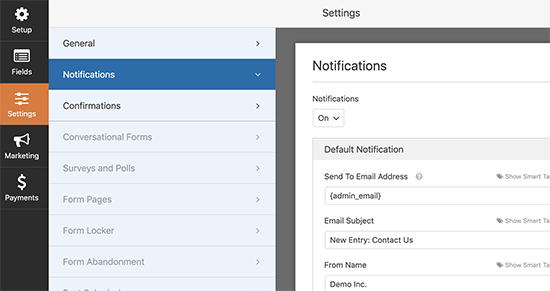
بشكل افتراضي ، يتم إرسال الإخطارات إلى البريد الإلكتروني لمدير WordPress. لذلك ، إذا كنت ترغب في إرسال رسائل البريد الإلكتروني إلى مكان آخر ، مثل معرف البريد الإلكتروني لرئيس المبيعات لديك ، فيمكنك القيام بذلك هنا.
الخطوة رقم 5: تكوين إعدادات الدفع لتسجيل حدث WordPress
بعد ذلك ، سنساعدك في قبول المدفوعات من خلال نموذج الحدث عبر الإنترنت. تتكامل WPForms مع PayPal و Authorize.Net و Square و Stripe لقبول مدفوعات بطاقات الائتمان. لذلك ، كل ما عليك فعله هو تثبيت ملحق دفع لـ WPForms.
بعد ذلك ، انقر فوق علامة التبويب المدفوعات في محرر النماذج وحدد التكامل الذي أعددته.
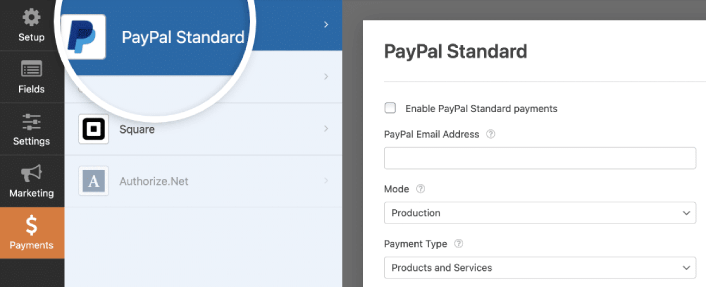
بعد الانتهاء من تكوين إعدادات الدفع ، انقر فوق حفظ لتخزين تغييراتك.
الخطوة # 6: أضف نموذج تسجيل الحدث إلى موقعك
يمكنك إضافة نموذج تسجيل الحدث عبر الإنترنت في أي مكان على موقعك باستخدام كتلة WPForms WordPress:
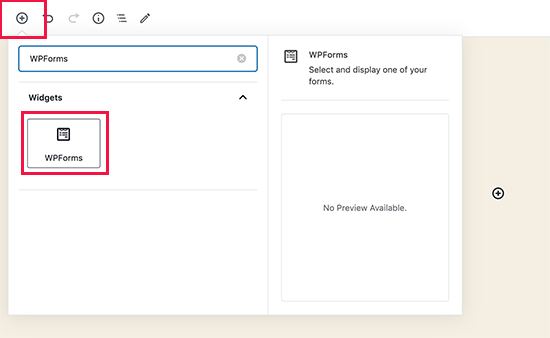
حدد نموذج تسجيل الحدث الخاص بك:
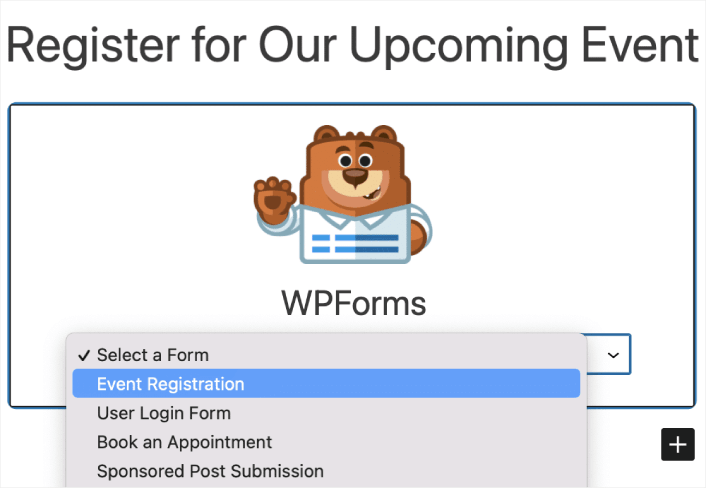
وانت انتهيت!
كيفية الترويج لنموذج تسجيل الحدث الخاص بك عبر الإنترنت في WordPress
هذا كل شيء لهذا ، أيها الناس!
الآن ، قمت بإنشاء نموذج تسجيل حدث عبر الإنترنت في WordPress. بعد ذلك ، يجب عليك إعداد تتبع التخلي عن النموذج لتقليل معدلات التخلي عن النموذج.
بعد ذلك ، كل ما تبقى هو توليد حركة مرور إلى موقعك حتى تتمكن نماذج الاتصال الخاصة بك من العمل. طريقة بسيطة للقيام بذلك هي البدء في استخدام دفع الإخطارات. يعد إرسال إشعارات الدفع طريقة رائعة لتوليد حركة مرور متكررة لموقعك. إذا كان هذا شيئًا تهتم به ، فيجب عليك مراجعة هذه المقالات أيضًا:
- تكلفة الإشعارات الفورية: هل هي مجانية حقًا؟ (تحليل الأسعار)
- كيفية زيادة حركة المرور إلى مدونة WordPress الخاصة بك (9 طرق سهلة)
- كيفية زيادة معدل الاشتراك في إشعارات الدفع على الويب (7 طرق)
نوصي باستخدام PushEngage لإرسال الإشعارات الفورية. PushEngage هو البرنامج رقم 1 لإشعارات الدفع في العالم. لذا ، إذا لم تكن قد قمت بذلك بالفعل ، فابدأ مع PushEngage اليوم.
